Área de gráfico en Excel
Un gráfico de área es un gráfico de líneas con las áreas por debajo de las líneas de llenado de colores. Utilice un gráfico de áreas apiladas para mostrar la contribución de cada valor a un tiempo sobre el total.
Para crear un gráfico de áreas, ejecute los siguientes pasos.
-
Seleccione el rango A1: D7.
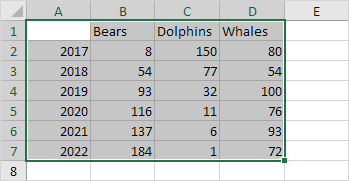
-
En la ficha Insertar, en el grupo Gráficos, haga clic en el símbolo de línea.
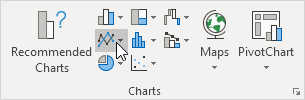
-
Haga clic en la zona.
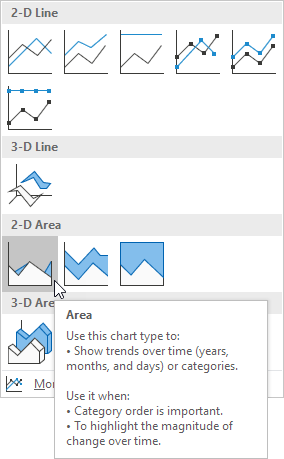
Resultado. En este ejemplo, algunas áreas se superponen.
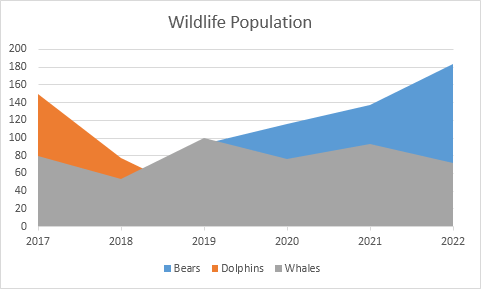
A continuación puede encontrar el gráfico de líneas que corresponden a ver claramente esto.
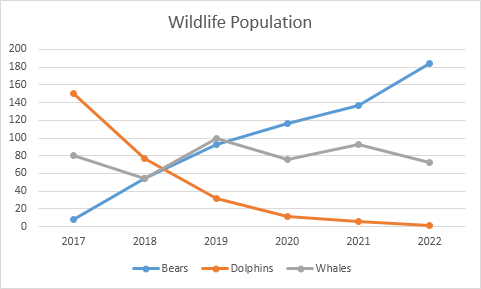
-
Cambio subtipo de la tabla de área apilada (la una al lado de la zona).
Resultado:
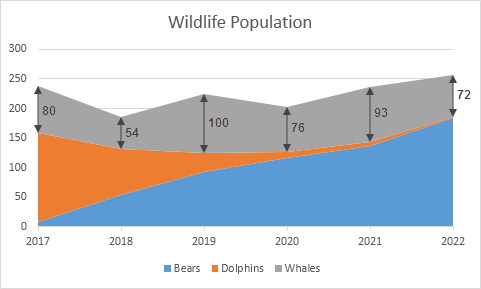
Nota: sólo si tiene etiquetas numéricas, vacía la celda A1 antes de crear el gráfico de área. Al hacer esto, Excel no reconoce los números de la columna A como enlace: / ejemplos-data-series [series de datos] y coloca automáticamente estos números en el eje horizontal (categoría). Después de crear el gráfico, se puede introducir el texto Año en la celda A1 si te gusta.